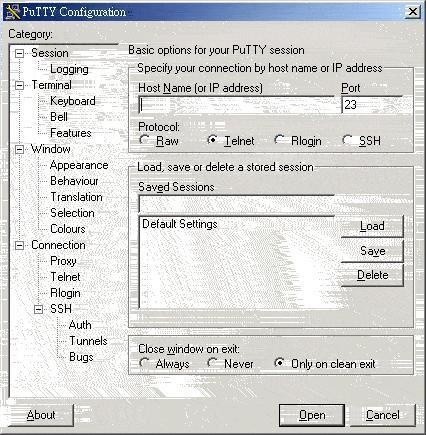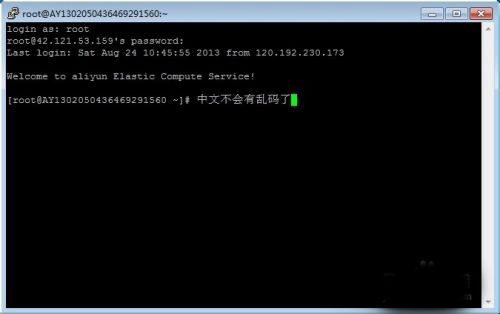在当今的技术环境中,Putty作为一种广泛使用的SSH和Telnet客户端,帮助用户安全地访问远程主机。无论你是一名开发人员、系统管理员,还是网络工程师,Putty都是一个不可或缺的工具。对于初学者或者偶尔使用者来说,Putty的使用可能会遇到各种问题。本文将对Putty的使用进行详细分析,涵盖常见问题的解决方案以及提高操作效率的技巧。
让我们了解Putty的基本功能。Putty允许用户通过SSH、Telnet、Rlogin等协议连接到远程服务器。用户可以在一个简洁的界面中输入命令,进行文件传输,甚至通过SSH隧道实现安全的网络访问。虽然Putty的界面相对简单,但其功能却非常强大。
对于一些新用户来说,使用Putty时可能会遇到以下常见问题:
1. 无法连接到远程主机
这个问题通常由几个因素引起。确保远程主机的IP地址和端口号正确无误。确认网络连接是否正常。如果你在公司或学校网络中,可能会存在防火墙限制,这也会导致连接失败。在这种情况下,你可以尝试联系网络管理员,确认SSH服务是否被允许。
2. 身份验证失败
这种情况多发生在使用公钥认证时。确保你的公钥已经正确地添加到远程主机的`~/.ssh/authorized_keys`文件中。同时,检查你在Putty中设置的私钥文件是否正确。为了避免常见的错误,推荐使用Puttygen工具生成密钥,并将公钥和私钥进行配对。
3. 乱码问题
当你看到中文或其他非英文字符出现乱码时,这通常与字符编码设置有关。你需要在Putty中设置正确的字符编码,通常UTF-8是一个不错的选择。在Putty的配置界面中,去到“窗口”>“翻译”选项下,选择“UTF-8”作为字符集,这样大多数乱码问题都能得到解决。
除了以上问题,用户还可以通过一些技巧来提高Putty的操作效率:
1. 配置保存会话
初次使用Putty时,你需要每次输入主机信息,显得十分繁琐。你可以在“会话”选项中输入主机名和端口后,点击“保存”按钮,将其保存为一个会话名称。这样下次连接时只需选择已保存的会话,便可快速毙命。
2. 使用快捷键
Putty支持多种快捷键操作。熟悉这些快捷键可以大大提高工作效率。例如,使用Ctrl+C与Ctrl+V进行内容复制与粘贴,不再需要依赖鼠标或其他操作。Ctrl+Z可以让你将当前进程放到后台。
3. 更改外观设置
对于长时间使用Putty的用户来说,调整界面设置可以提升使用体验。你可以在“窗口”>“外观”中自定义字体、颜色等设置。选择适合自己的主题,使得使用时更加舒服,降低视觉疲劳。
4. 使用SSH隧道进行加密
如果你需要通过不安全的网络进行敏感数据传输,使用SSH隧道能够为你的流量提供额外的安全层。你可以在“连接”>“SSH”>“隧道”中设置本地或远程隧道,确保数据在传输过程中的安全性。
Putty虽然是一个简单的工具,但其功能却很强大。通过解决常见问题和掌握一些技巧,可以有效地提高使用效率。无论是新手还是老手,熟悉Putty的使用方法都能让我们在日常工作中事半功倍。希望通过指南,能够帮助大家更好地掌握Putty,畅通无阻地进行远程管理。
 亿动网
亿动网